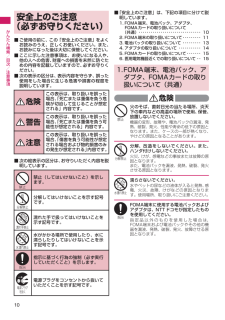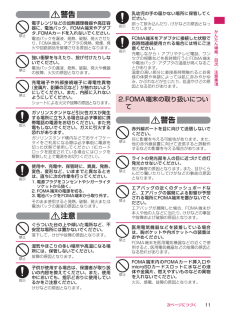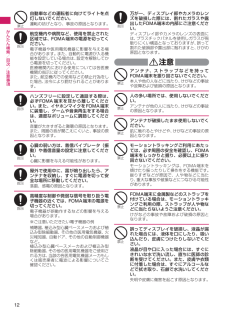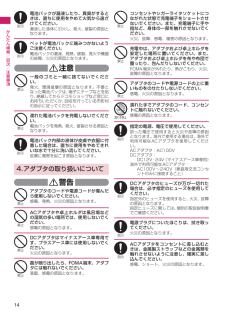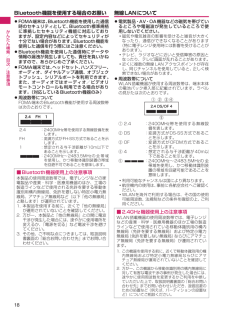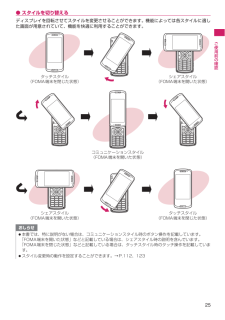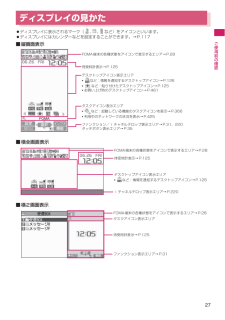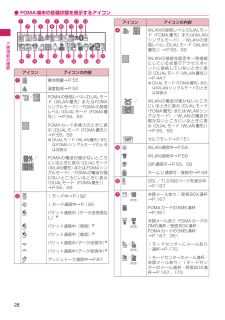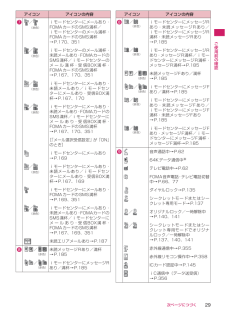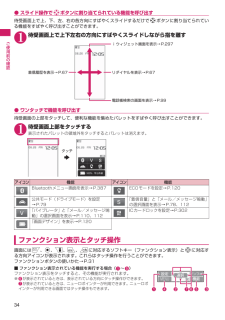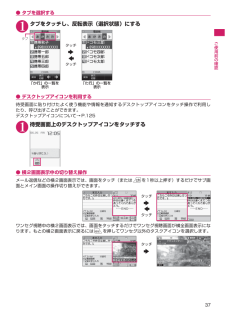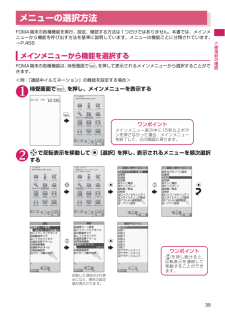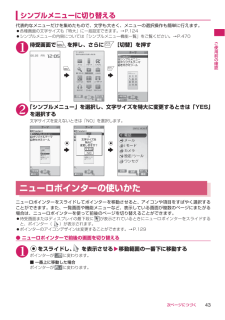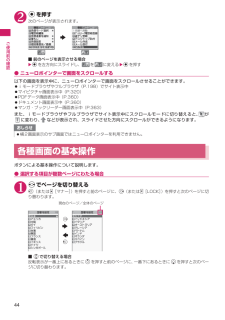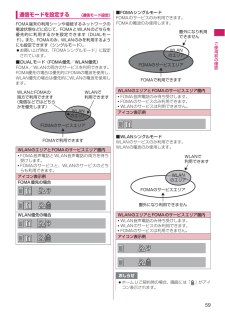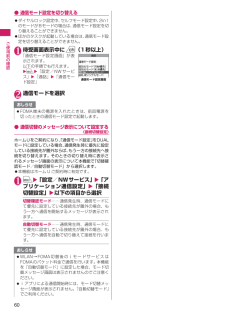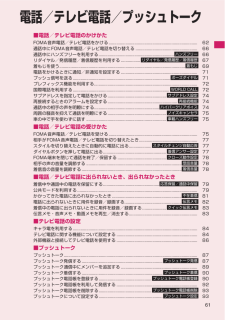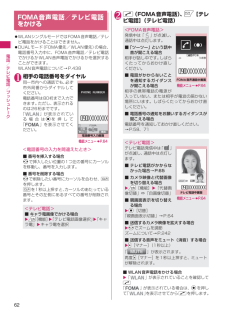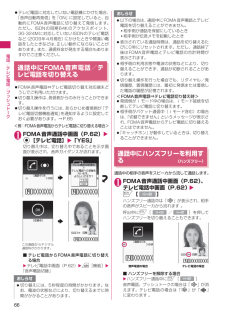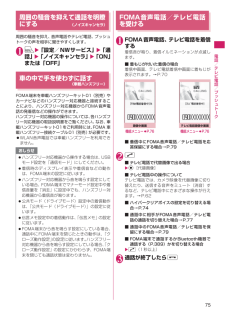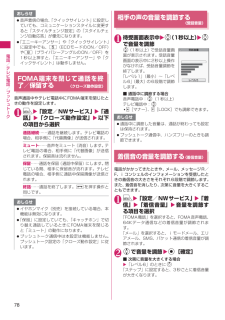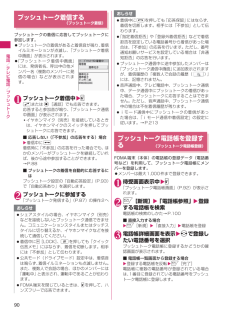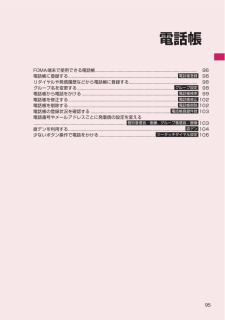6


143 / 605 ページ
現在のページURL
141次ページにつづくあんしん設定オリジナルロックを有効にする1iw「設定/NWサービス」w「ロック/セキュリティ」w「ロック」w端末暗証番号を入力2オリジナルロック(高)~(低)を選択ロックが有効になり、ロック対象の機能やデータにロックがかかります。画面には「 」が表示されます。ほかのロック機能が同時に設定されているときのアイコンの表示について→P.28■ ロックする機能やデータをカスタマイズする場合→P.141■ タイトルを編集する場合wオリジナルロック(高)~(低)を反転wu[機能]w「タイトル編集」wタイトルを入力■ オリジナルロックを解除する場合w「OFF」● オリジナルロック設定中の操作についてオリジナルロック設定中にロック対象の機能やデータを利用しようとすると、端末暗証番号の入力が求められます。 端末暗証番号を入力すると一時的にロックが無効になり、ロック対象の機能やデータを利用できるようになります(「発信・メール送信」と「着信・メール受信表示」の機能は一時解除して利用することはできません)。起動中の機能を終了して待受画面に戻ると、再度ロックが有効になります。<例:オリジナルロック設定中にiモードメールを閲覧する場合>1待受画面表示中wo 2端末暗証番号を入力オリジナルロックが一時的に解除され、メールメニューが表示されます。3iモードメールを読む4メールメニューを終了し、待受画面に戻るオリジナルロックが有効になり、画面に「 」が表示されます。ロックする機能やデータをカスタマイズする たとえば「電話帳だけをロックする」「電話とメール発信だけを制限したい」といった設定をオリジナルロック(高)~(低)に個別に登録できますので用途・目的に応じて使い分けることができます。 ロック対象の設定(カスタマイズ)は、別表1(P.142)のようにカテゴリ、グループ、機能ごとに行います。1ロック機能選択画面(P.141)wオリジナルロック(高)~(低)を反転wo[詳細]カテゴリ内のいずれかの項目がロック対象になっている場合は「 」が、すべての項目がロック対象になっている場合は「 」が付いて表示されます。u[機能]から「グループ選択/解除」や「全グループ選択/解除」ができます。2設定変更したいカテゴリを選択グループ内のいずれかの項目がロック対象になっている場合は「 」が、すべての項目がロック対象になっている場合は「 」が付いて表示されます。u[機能]から「グループ選択/解除」や「全グループ選択/解除」ができます。3設定変更したいグループを選択4cで□(チェックボックス)を選択wo[完了]チェックを付けた( にした)項目が、ロック対象となります。ロック対象外にしたい項目はチェックを外します。u[機能]から「全選択/解除」ができます。5o[完了]wo[完了]wd[確定]カテゴリによってはo[完了]を押す回数が異なります。ロック機能選択画面カテゴリ一覧画面グループ一覧画面機能一覧画面
参考になったと評価  9人が参考になったと評価しています。
9人が参考になったと評価しています。
このマニュアルの目次
-
1 .取扱説明書ISSUE DATE:NAME:PHON...取扱説明書ISSUE DATE:NAME:PHONE NUMBER:MAIL ADDRESS:'09.5N-06A■ドコモの携帯電話からの場合 (局番なしの) 151 (無料)※一般電話などからはご利用になれません。総合お問い合わせ先 〈ドコモ インフォメーションセンター〉’09.5(2版)MDT-000119-JAA0'09.5■一般電話などからの場合 0120-800-000※携帯電話、PHS からもご利用になれます。ドコモの携帯電話からの場合 -81-3-5366...
-
2 .ドコモW-CDMA・GSM/GPRS・無線LAN方...ドコモW-CDMA・GSM/GPRS・無線LAN方式このたびは、「docomo PRIME series N-06A」をお買い上げいただきまして、まことにありがとうございます。ご利用の前に、あるいはご利用中に、この取扱説明書およびその他のオプション機器に添付の個別取扱説明書をよくお読みいただき、正しくお使いください。取扱説明書に不明な点がございましたら、取扱説明書裏面の「総合お問い合わせ先」までお問い合わせください。N-06Aはお客様の有能なパートナーです。大切にお取り扱いのうえ、末永くご愛用ください。FO...
-
3 .1本書の見かた/引きかた本書では、次のような検索方...1本書の見かた/引きかた本書では、次のような検索方法で、お客様の用途に応じて、機能やサービスの説明ページを探すことができます。索引からFOMA端末のディスプレイに表示されている機能の名称や、調べたい事項のキーワードから探します。かんたん検索からよく使う機能や知っていると便利な機能をわかりやすい言葉で探します。表紙インデックスから表紙のインデックスを使用して、章の最初のページの目次から探します。目次から機能ごとに分類された目次から探します。主な機能から新機能や便利な機能など、N-06A の主な機能をご利用にな...
-
4 .2本書の見かた/引きかた(つづき)※本文中のページ...2本書の見かた/引きかた(つづき)※本文中のページとは内容が異なります。便利な機能マルチアクセス............................................................................................... 366マルチタスク...................................................................................................... ...
-
5 .3 本書では、画面を見やすくするために「待受画面」...3 本書では、画面を見やすくするために「待受画面」の設定を「OFF」にした状態で、背景を白、文字を黒にして記載しています。また、操作説明の画面は説明に必要な部分をクローズアップして記載していることがあります。 本書は、主にお買い上げ時の設定をもとに説明していますので、お買い上げ後の設定の変更によってFOMA端末の表示が本書での記載と異なる場合があります。 本書で掲載している画面はイメージであるため、実際の画面とは異なる場合があります。 本書では、「ICカード機能に対応したおサイフケータイ対応iアプリ」を「お...
-
6 .4かんたん検索/目次/注意事項画面表示設定シンプル...4かんたん検索/目次/注意事項画面表示設定シンプルメニューフォント設定着信イルミネーション伝言メモ公共モード(ドライブモード) 公共モード(電源OFF)ディスプレイの見かた知りたい機能をわかりやすい言葉から調べたいときにご活用ください。かんたん検索・相手に電話番号を知らせたい/知られたくない・通話中にFOMA音声電話/テレビ電話を切り替えたい・受話音量を変えたい・通話を保留にしたい・電話に出ないで保留にしたい・通話を控える必要があることを伝えたい・用件を録音/録画したい・画面のマーク(アイコン)の意味を知り...
-
7 .5かんたん検索/目次/注意事項カメラを使いこなした...5かんたん検索/目次/注意事項カメラを使いこなしたい安心して電話を使いたい・撮影する画像サイズを変えたい・ライトを使って撮影したい・撮影した画像を表示したい・microSDカードに画像を保存したい・紛失したときなど、離れた場所からFOMA端末をロックしたい・電話帳の内容を知られたくない・番号非通知の電話を受けたくない・電話帳未登録の人からの電話を受けたくない・万が一のデータ消失に備え電話帳などを保存しておきたいマイピクチャシークレットモード/シークレット専用モード登録外着信拒否おまかせロック※1非通知着信設...
-
8 .6かんたん検索/目次/注意事項本書の見かた/引きか...6かんたん検索/目次/注意事項本書の見かた/引きかた ⋯⋯⋯⋯⋯⋯⋯⋯⋯⋯⋯⋯⋯⋯ 1かんたん検索 ⋯⋯⋯⋯⋯⋯⋯⋯⋯⋯⋯⋯⋯⋯⋯⋯⋯⋯⋯ 4目次 ⋯⋯⋯⋯⋯⋯⋯⋯⋯⋯⋯⋯⋯⋯⋯⋯⋯⋯⋯⋯⋯⋯⋯ 6N-06Aの主な機能 ⋯⋯⋯⋯⋯⋯⋯⋯⋯⋯⋯⋯⋯⋯⋯⋯ 8安全上のご注意 ⋯⋯⋯⋯⋯⋯⋯⋯⋯⋯⋯⋯⋯⋯⋯⋯⋯ 10取り扱い上の注意 ⋯⋯⋯⋯⋯⋯⋯⋯⋯⋯⋯⋯⋯⋯⋯⋯ 16本体付属品および主なオプション品 ⋯⋯⋯⋯⋯⋯⋯⋯ 20目次ご使用前の確認a各部の名称と機能 aスタイルについて aディスプレイの見かたaタッチ...
-
9 .7かんたん検索/目次/注意事項ワンセグaチャンネル...7かんたん検索/目次/注意事項ワンセグaチャンネル設定 aワンセグを見る aデータ放送aワンセグを録画する a視聴/録画の予約aワンセグの設定 などP.251MusicaMusic&Videoチャネル a着うたフル(R)の取得 a曲の再生aプレイリストの利用 aミュージックプレーヤーの利用 など※「着うたフル」は株式会社ソニー・ミュージックエンタテインメントの登録商標です。P.265iアプリ/iウィジェットaiアプリのダウンロード aiアプリの起動aお買い上げ時に登録されているソフト aiアプリ待受画面a...
-
10 .8かんたん検索/目次/注意事項N-06Aの主な機能...8かんたん検索/目次/注意事項N-06Aの主な機能■iコンシェル →P.222iコンシェルとは、待受画面上のキャラクター(マチキャラ)が役立つ情報(インフォメーション)を教えてくれたり、サイトからスケジュール(iスケジュール)をダウンロードすることにより便利にご利用いただけるサービスです。ダウンロードしたiスケジュールやトルカは自動で最新の情報に更新されたり、電話帳にはお店や会社の住所情報などが自動で追加されます。■iアプリコール →P.293iアプリコールとは対戦ゲームにおいて相手のアプリを起動させるなど...
-
11 .9かんたん検索/目次/注意事項■フルブラウザ →P...9かんたん検索/目次/注意事項■フルブラウザ →P.194フルブラウザを使うと、パソコン向けのインターネットホームページも表示できるようになり、より多くの情報を得ることができます。■マルチウィンドウ/ワンタッチマルチウィンドウ →P.200、2041回の操作で、最大5つまでのサイトに一括して接続できます。接続したサイトページはタブで切り替えて閲覧できます。■クイック検索 →P.201iモードサイトやメール、スケジュールなどを閲覧中に調べたい情報を簡単な操作で検索できます。地図、辞典での検索も可能です。■時間...
-
12 .10かんたん検索/目次/注意事項■ご使用の前に、こ...10かんたん検索/目次/注意事項■ご使用の前に、この「安全上のご注意」をよくお読みのうえ、正しくお使いください。また、お読みになった後は大切に保管してください。■ここに示した注意事項は、お使いになる人や、他の人への危害、財産への損害を未然に防ぐための内容を記載していますので、必ずお守りください。■次の表示の区分は、表示内容を守らず、誤った使用をした場合に生じる危害や損害の程度を説明しています。■次の絵表示の区分は、お守りいただく内容を説明しています。■「安全上のご注意」は、下記の項目に分けて説明しています。...
-
13 .11次ページにつづくかんたん検索/目次/注意事項警...11次ページにつづくかんたん検索/目次/注意事項警告禁止電子レンジなどの加熱調理機器や高圧容器に、電池パック、FOMA端末やアダプタ、FOMAカードを入れないでください。電池パックを漏液、発熱、破裂、発火させたり、FOMA端末、アダプタの発熱、発煙、発火や回路部品を破壊させる原因となります。禁止強い衝撃を与えたり、投げ付けたりしないでください。電池パックの漏液、発熱、破裂、発火や機器の故障、火災の原因となります。禁止充電端子や外部接続端子に導電性異物(金属片、鉛筆の芯など)が触れないようにしてください。また...
-
14 .12かんたん検索/目次/注意事項禁止自動車などの運...12かんたん検索/目次/注意事項禁止自動車などの運転者に向けてライトを点灯しないでください。運転の妨げとなり、事故の原因となります。指示航空機内や病院など、使用を禁止された区域では、FOMA端末の電源を切ってください。電子機器や医用電気機器に影響を与える場合があります。また、自動的に電源が入る機能を設定している場合は、設定を解除してから電源を切ってください。医療機関内における使用については各医療機関の指示に従ってください。また、航空機内での使用などの禁止行為をした場合、法令により罰せられることがあります。指...
-
15 .13次ページにつづくかんたん検索/目次/注意事項禁...13次ページにつづくかんたん検索/目次/注意事項禁止着信音が鳴っているときや、FOMA端末でメロディを再生しているときなどは、スピーカに耳を近づけないでください。難聴になる可能性があります。指示自動車内で使用した場合、車種によっては、まれに車載電子機器に影響を与える場合があります。安全走行を損なう恐れがありますので、その場合は使用しないでください。指示お客様の体質や体調によっては、かゆみ、かぶれ、湿疹などが生じることがあります。異状が生じた場合は、直ちに使用をやめ、医師の診療を受けてください。下記の箇所に金...
-
16 .14かんたん検索/目次/注意事項指示電池パックが漏...14かんたん検索/目次/注意事項指示電池パックが漏液したり、異臭がするときは、直ちに使用をやめて火気から遠ざけてください。漏液した液体に引火し、発火、破裂の原因となります。指示ペットが電池パックに噛みつかないようご注意ください。電池パックの漏液、発熱、破裂、発火や機器の故障、火災の原因となります。注意禁止一般のゴミと一緒に捨てないでください。発火、環境破壊の原因となります。不要となった電池パックは、端子にテープなどを貼り、絶縁してからドコモショップなど窓口にお持ちいただくか、回収を行っている市町村の指示に従...
-
17 .15かんたん検索/目次/注意事項指示アダプタをコン...15かんたん検索/目次/注意事項指示アダプタをコンセントやシガーライタソケットから抜く場合は、アダプタのコードや電源コードを無理に引っ張らず、電源プラグを持って抜いてください。コードを引っ張るとコードが傷つき、感電、火災の原因となります。電源プラグを抜く長時間使用しない場合は、電源プラグをコンセントから抜いてください。感電、火災、故障の原因となります。電源プラグを抜く万が一、水などの液体が入った場合は、直ちにコンセントやシガーライタソケットから電源プラグを抜いてください。感電、発煙、火災の原因となります。電...
-
18 .16かんたん検索/目次/注意事項共通のお願いc水を...16かんたん検索/目次/注意事項共通のお願いc水をかけないでください。FOMA端末、電池パック、アダプタ、FOMAカードは防水仕様にはなっておりません。風呂場など、湿気の多い場所でのご使用や、雨などがかかることはおやめください。また、身に付けている場合、汗による湿気により内部が腐食し故障の原因となります。調査の結果、これらの水濡れによる故障と判明した場合、保証対象外となり修理できないことがありますので、あらかじめご了承願います。なお、保証対象外ですので修理を実施できる場合でも有料修理となります。cお手入れは...
-
19 .17かんたん検索/目次/注意事項cmicroSDカ...17かんたん検索/目次/注意事項cmicroSDカードの使用中は、 microSDカードを取り外したり、FOMA端末の電源を切ったりしないでください。データの消失、故障の原因となります。c磁気カードなどをFOMA端末に近づけないでください。キャッシュカード、クレジットカード、テレホンカード、フロッピーディスクなどの磁気データが消えてしまうことがあります。cFOMA端末に磁気を帯びたものを近づけないでください。強い磁気を近づけると誤作動を引き起こす可能性があります。電池パックについてのお願いc電池パックは消耗...
-
20 .18かんたん検索/目次/注意事項Bluetooth...18かんたん検索/目次/注意事項Bluetooth機能を使用する場合のお願いcFOMA端末は、Bluetooth機能を使用した通信時のセキュリティとして、Bluetooth標準規格に準拠したセキュリティ機能に対応しておりますが、設定内容などによってセキュリティが十分でない場合があります。Bluetooth機能を使用した通信を行う際にはご注意ください。cBluetooth機能を使用した通信時にデータや情報の漏洩が発生しましても、責任を負いかねますので、あらかじめご了承ください。cFOMA端末では、 ヘッドセッ...
-
21 .19かんたん検索/目次/注意事項FeliCa リー...19かんたん検索/目次/注意事項FeliCa リーダー/ライターについてcFOMA端末の FeliCa リーダー/ライター機能は、無線局の免許を要しない微弱電波を使用しています。c使用周波数は13.56MHz帯です。周囲に他のリーダー/ライターをご使用の場合、十分に離してお使いください。また、他の同一周波数帯を使用の無線局が近くにないことを確認してお使いください。注意c改造されたFOMA端末は絶対に使用しないでください。改造した機器を使用した場合は電波法に抵触します。FOMA端末は、電波法に基づく特定無線設...
-
22 .20かんたん検索/目次/注意事項<本体付属品><主...20かんたん検索/目次/注意事項<本体付属品><主なオプション品>その他オプション品について→P.482本体付属品および主なオプション品N-06A(保証書、リアカバー N37含む)N-06A用CD-ROM※「パソコン接続マニュアル」(PDF形式)、「区点コード一覧」(PDF形式)を収録しています。電池パック N21N-06A取扱説明書(本書)※P.534にクイックマニュアルを記載しています。保護シート(試供品)FOMA ACアダプタ 01/02(保証書、取扱説明書付き)卓上ホルダ N22(取扱説明書付き)
-
23 .21ご使用前の確認各部の名称と機能...........21ご使用前の確認各部の名称と機能................................................................................................................... 22ディスプレイの見かた........................................................................................................... 27タ...
-
24 .22ご使用前の確認各部の名称と機能■各部の主な機能...22ご使用前の確認各部の名称と機能■各部の主な機能1受話口/ステレオスピーカ2 ディスプレイ(タッチパネル)3 照度センサー→P.1204 内側カメラカメラ機能で自分を撮影テレビ電話中に自分の映像を写す5 充電ランプ充電時は赤色で点灯6 oファンクションボタン1ファンクション表示の内容を実行→P.31メールメニューを表示テレビ電話をかける→P.62文字入力での文字種切り替え→P.4007 pファンクションボタン2ファンクション表示の内容を実行→P.31「iモードボタン設定」で設定した機能の起動→P.193※...
-
25 .23次ページにつづくご使用前の確認8 マルチファン...23次ページにつづくご使用前の確認8 マルチファンクションボタンf/g上/下ボタンカーソルや表示内容などを上下方向へ移動(押し続けると連続スクロール)f:iウィジェット画面を表示→P.297g:電話帳検索メニュー画面を表示h/j左/右ボタンカーソルを左右方向へ移動表示内容を画面単位で前の画面や次の画面へスクロール→P.44h:着信履歴を表示→P.67j:リダイヤルを表示→P.67d決定ボタンファンクション表示の内容を実行(主に選択/確定)→P.31※スライドさせて使うときは「ニューロポインターボタン」といい...
-
26 .24ご使用前の確認a 撮影認識ランプ撮影時に点灯s...24ご使用前の確認a 撮影認識ランプ撮影時に点灯s eマークICカード読み取り→P.300iC通信→P.356d リアカバー※本書では@、a[マナー]、s[LOCK]を合わせてサイドボタンと呼びます。● ボタンの長押し操作について待受画面でボタンを1秒以上押すことによって使える機能は以下のとおりです。■コミュニケーションスタイル、シェアスタイル■タッチスタイルFOMA端末の開きかた/閉じかた本FOMA端末には3つのスタイルがあります。本書ではタッチスタイルはFOMA端末を閉じた状態、シェアスタイル、コミュニ...
-
27 .25ご使用前の確認● スタイルを切り替えるディスプ...25ご使用前の確認● スタイルを切り替えるディスプレイを回転させてスタイルを変更させることができます。機能によっては各スタイルに適した画面が用意されていて、機能を快適に利用することができます。O 本書では、特に説明がない場合は、コミュニケーションスタイル時のボタン操作を記載しています。「FOMA端末を開いた状態」などと記載している場合は、シェアスタイル時の説明を含んでいます。「FOMA端末を閉じた状態」などと記載している場合は、タッチスタイル時のタッチ操作を記載しています。 スタイル変更時の動作を設定するこ...
-
28 .26ご使用前の確認画面表示について機能によっては、...26ご使用前の確認画面表示について機能によっては、スタイルを切り替えると自動的に見やすい横全画面表示や便利な横2画面表示に切り替わり、快適に操作することができます。※:対応している1つの機能が2画面表示されます。たとえば、右の画面のように受信メール一覧画面を起動すると自動的にサブ画面にメール本文が表示されます。(異なる機能を同時に2画面表示させることはできません。ただし、ワンセグ視聴中にメール機能を起動すると自動的にサブ画面にワンセグが表示されます。)スタイル 画面表示 対応している機能コミュニケーションス...
-
29 .27ご使用前の確認ディスプレイの見かた ディスプレ...27ご使用前の確認ディスプレイの見かた ディスプレイに表示されるマーク( 、 、 など)をアイコンといいます。 ディスプレイにはカレンダーなどを設定することができます。→P.117■縦画面表示■横全画面表示■横2画面表示FOMA端末の各種状態をアイコンで表示するエリア→P.28待受時計表示→P.125デスクトップアイコン表示エリアなど:情報を通知するデスクトップアイコン→P.126など:貼り付けたデスクトップアイコン→P.125お買い上げ時のデスクトップアイコン→P.461タスクアイコン表示エリアなど:起動...
-
30 .28ご使用前の確認● FOMA端末の各種状態を表示...28ご使用前の確認● FOMA端末の各種状態を表示するアイコンアイコン アイコンの内容1 電池残量→P.55温度監視→P.522 / FOMAの受信レベル (DUALモード(WLAN優先)またはFOMAシングルモード)/FOMAの受信レベル(DUALモード(FOMA優先))→P.55、59FOMAカード未挿入のときに表示(DUALモード(FOMA優先))→P.55、59※DUALモード(WLAN優先)またはFOMAシングルモードのときは非表示/ FOMAの電波が届かないところにいるときに表示(DUA...
-
31 .29次ページにつづくご使用前の確認7 /(赤色)...29次ページにつづくご使用前の確認7 /(赤色)iモードセンターにメールあり・FOMAカードのSMS満杯/iモードセンターのメール満杯・FOMAカードのSMS満杯→P.170、351/(赤色)iモードセンターのメール満杯・未読メールあり・FOMAカードのSMS満杯/iモードセンターのメール満杯・受信BOX満杯・FOMAカードのSMS満杯→P.167、170、351/(赤色)iモードセンターにメールあり・未読メールあり/iモードセンターにメールあり・受信BOX満杯→P.167、170/(赤色)iモードセンタ...
-
32 .30ご使用前の確認※:パケット通信や64Kデータ通...30ご使用前の確認※:パケット通信や64Kデータ通信の詳細については、付属のCD-ROM内の「パソコン接続マニュアル」(PDF形式)をご覧ください。0 / GPS位置提供設定中(位置提供ON)/GPS位置提供設定中(許可期間設定中の位置提供OFF)→P.311GPS測位動作中→P.309! iコンシェルのインフォメーションあり→P.223招集通知(iアプリコール)あり→P.293iコンシェルのインフォメーションあり/招集通知(iアプリコール)あり→P.223、293@ (青色) Bluetoot...
-
33 .31ご使用前の確認ファンクション表示とボタン操作画...31ご使用前の確認ファンクション表示とボタン操作画面にはo、d、p、i、uに対応するソフトキー(ファンクション表示)とbに対応する方向アイコンが表示されます。これらのアイコンは、対応するボタンが使用できるときのみ表示されます。■ ファンクションボタンに割り当てられている機能を実行する場合1~5に対応するボタンを押すと、その機能が実行されます。1には[設定][編集][完了][デモ][送信][新規]などが表示されます。2の中央には[選択][確定][再生][発信]などが表示されます。3には[表示切替][赤外線][...
-
34 .32ご使用前の確認タッチパネルの使いかた本FOMA...32ご使用前の確認タッチパネルの使いかた本FOMA端末のディスプレイはタッチパネルになっています。 指で直接画面に触れて項目を選択したり、画面上をなぞってスクロールするなどのさまざまな操作ができます。 ディスプレイ消灯時はタッチパネルを利用できませんのでFOMA端末を閉じたまま操作するときはサイドボタンを押して、ディスプレイのバックライトを点灯させてください。 FOMA端末を開いているときは、タッチ操作とボタン操作を同時に行うことができます。ただし、機能によってはボタン操作でのみ行う場合があります(例:文字...
-
35 .33ご使用前の確認タッチスタイル時に機能を選択する...33ご使用前の確認タッチスタイル時に機能を選択するFOMA端末を閉じたままですばやく機能を呼び出すことができます。● タッチメニューから機能を選択するFOMA端末を閉じたまま、 タッチメニューからタッチ操作に対応した機能をすばやく呼び出せるのでスタイルを切り替えることなくスムーズに利用できます。「タッチメニュー一覧」→P.4711a[マナー]を押してタッチメニューを表示する待受画面(上部を除く)をタッチして をタッチしてもタッチメニューを表示できます。2目的の機能をタッチする■各機能の主なタッチ操作メール→...
-
36 .34ご使用前の確認● スライド操作でbボタンに割り...34ご使用前の確認● スライド操作でbボタンに割り当てられている機能を呼び出す待受画面上で上、下、左、右の各方向にすばやくスライドするだけでbボタンに割り当てられている機能をすばやく呼び出すことができます。1待受画面上で上下左右の方向にすばやくスライドしながら指を離す● ワンタッチで機能を呼び出す待受画面の上部をタッチして、便利な機能を集めたパレットをすばやく呼び出すことができます。1待受画面上部をタッチする表示されたパレットの領域外をタッチするとパレットは消えます。ファンクション表示とタッチ操作画面にはo...
-
37 .35ご使用前の確認タッチボタンタッチスタイル時では...35ご使用前の確認タッチボタンタッチスタイル時では画面下部にアイコン表示のタッチボタンが表示され、タッチ操作ができます。■タッチボタンは以下の機能を利用中に表示されますタッチメニュー、受信メール画面、iモード、iアプリ※1、ワンセグ※1、iモーション※1、ムービー※1、マイピクチャ、ミュージックプレーヤー、音声通話、直デン、ダイヤル入力画面、プッシュトーク通話、電話帳、リダイヤル/発信履歴※2/着信履歴※1:タッチボタンは各一覧表示画面に表示されます。※2:発信履歴はタッチスタイルから起動することはできませ...
-
38 .36ご使用前の確認各種画面の基本操作 タッチパネル...36ご使用前の確認各種画面の基本操作 タッチパネルによる基本操作について説明します。● 項目を選択する1項目をタッチするまた、項目を上下にスライドすることもできます。● 選択する項目が複数ページにわたる場合項目が複数ページにわたる画面や前後の項目がある画面ではすばやくスライドすると前後の内容を表示できます。1左右の方向にすばやくスライドしながら指を離す● スクロールバーを操作する場合ミュージック、マイピクチャ、iモーション/ムービー、ワンセグのフォルダ一覧画面やファイル一覧画面では、スクロールバーによる操作...
-
39 .37ご使用前の確認● タブを選択する1タブをタッチ...37ご使用前の確認● タブを選択する1タブをタッチし、反転表示(選択状態)にする● デスクトップアイコンを利用する待受画面に貼り付けたよく使う機能や情報を通知するデスクトップアイコンをタッチ操作で利用したり、呼び出すことができます。デスクトップアイコンについて→P.1251待受画面上のデスクトップアイコンをタッチする● 横2画面表示中の切り替え操作メール返信などの横2画面表示では、画面をタッチ(またはuを1秒以上押す)するだけでサブ画面とメイン画面の操作切り替えができます。ワンセグ視聴中の横2画面表示では、...
-
40 .38ご使用前の確認● 端末暗証番号の入力各種操作用...38ご使用前の確認● 端末暗証番号の入力各種操作用の端末暗証番号入力時には数字のアイコンをタッチします。14~8桁の端末暗証番号をタッチし をタッチする入力した端末暗証番号は「●」で表示されます。正しい端末暗証番号を入力するとロック解除や機能の詳細画面が表示されます。 をタッチすると1文字ごとに消すことができます。■ 端末暗証番号を間違えた場合番号が違うことを通知するメッセージが表示されます。もう一度操作をやり直してください。● ロック解除をするキー操作ロックを解除するには画面下のアイコンをドラッグしたり、...
-
41 .39ご使用前の確認メニューの選択方法FOMA端末の...39ご使用前の確認メニューの選択方法FOMA端末の各種機能を実行、設定、確認する方法は1つだけではありません。本書では、メインメニューから機能を呼び出す方法を基準に説明しています。メニューは機能ごとに分類されています。→P.456メインメニューから機能を選択するFOMA端末の各種機能は、 待受画面でiを押して表示されるメインメニューから選択することができます。<例:「通話中イルミネーション」の機能を設定する場合>1待受画面でiを押し、メインメニューを表示する2bで反転表示を移動してd[選択]を押し、表示され...
-
42 .40ご使用前の確認アプリケーション起動メニューから...40ご使用前の確認アプリケーション起動メニューから機能を選択するFOMA端末をシェアスタイルに切り替えたまま、横全画面や横2画面に対応した機能をすばやく呼び出すことができます。 メニューの内容については「アプリケーション起動メニュー一覧」をご覧ください。→P.471 アプリケーション起動メニューからはiモード、iアプリ、メール、カメラ、ワンセグ、データBOXの機能を呼び出すことができます。1ヨコ待受画面でiを押し、アプリケーション起動メニューを表示する2bでフォーカスを移動してdを押し、表示されるメニューを...
-
43 .41ご使用前の確認メニュー項目を検索し、機能を呼び...41ご使用前の確認メニュー項目を検索し、機能を呼び出すキーワードを入力してメニュー項目を検索すると、操作手順がわからなくても目的の機能を呼び出すことができます。<例:「着信音選択」を呼び出す場合>1待受画面でiを押してu[機能]を押し、「検索」を反転してd[選択]を押す2「着信音」と入力してd[確定]を押し、表示されるメニューを選択するオリジナルメニューから機能を選択する自分がよく使う機能をあらかじめ登録しておくと(P.121)、その機能を簡単に呼び出せます。1待受画面でiを押してメインメニューを表示し、続...
-
44 .42ご使用前の確認メニュー番号を押して機能を呼び出...42ご使用前の確認メニュー番号を押して機能を呼び出すメインメニューを「Standard」に切り替えると(P.42) 、あらかじめ機能に割り当てられているメニュー番号(P.456)に対応するボタンを押すだけで、その機能をすばやく呼び出すことができます。<例:「着信音選択」を呼び出す場合>1待受画面でiを押し、続けて13を押すメインメニューを切り替えるメインメニューのデザイン(背景やアイコンなどの表示スタイル)は自由に変更することができます。 きせかえツールを利用してメニュー画面のデザインを変更した場合、メニュ...
-
45 .43次ページにつづくご使用前の確認シンプルメニュー...43次ページにつづくご使用前の確認シンプルメニューに切り替える代表的なメニューだけを集めたもので、文字も大きく、メニューの選択操作も簡単に行えます。 各種画面の文字サイズも「特大」に一括設定できます。→P.124 シンプルメニューの内容については「シンプルメニュー機能一覧」をご覧ください。→P.4701待受画面でiを押し、さらにo[切替]を押す2「シンプルメニュー」を選択し、文字サイズを特大に変更するときは「YES」を選択する文字サイズを変えないときは「NO」を選択します。ニューロポインターの使いかたニュー...
-
46 .44ご使用前の確認2dを押す次のページが表示されま...44ご使用前の確認2dを押す次のページが表示されます。■ 前のページを表示させる場合wdを左方向にスライドし、 を に変えるwdを押す● ニューロポインターで画面をスクロールする以下の画面を表示中に、ニューロポインターで画面をスクロールさせることができます。 iモードブラウザやフルブラウザ(P.198)でサイト表示中 マイピクチャ画面表示中(P.320) PDFデータ画面表示中(P.360) ドキュメント画面表示中(P.360) マンガ・ブックリーダー画面表示中(P.363)また、iモードブラウザやフルブ...
-
47 .45ご使用前の確認● ダイヤルボタンで項目を選択す...45ご使用前の確認● ダイヤルボタンで項目を選択する方法1メニュー番号に対応している1~9、0、w、qを押す●「YES/NO」や「ON/OFF」を選択する場合1cで囲み枠を移動しd[選択]を押す● ピクチャ一覧で画像を表示する場合1bで囲み枠を移動しd[表示]を押す● 端末暗証番号の入力14~8桁の端末暗証番号を入力し d[確定]を押す入力した端末暗証番号は「_ 」で表示されます。正しい端末暗証番号を入力すると機能の詳細画面が表示されます。■ 端末暗証番号を間違えた場合番号が違うことを通知するメッセージが表...
-
48 .46ご使用前の確認● 操作の取り消しかた、待受画面...46ご使用前の確認● 操作の取り消しかた、待受画面への戻りかた■tについて間違ってメニュー項目を選択した場合など、直前の操作を取り消したいときにはtを押します。原則として1つ前の画面に戻りますが、機能によっては、戻り先が異なることもあります。■yについて設定などの各種操作を終了し、待受画面に戻りたいときはyを押します。その機能を終了し、原則として待受画面に戻りますが、表示されている画面状況や機能によっては、戻り先が異なることもあります。設定の途中などにyを押した場合、設定中の内容を破棄して待受画面に戻ります...
-
49 .47ご使用前の確認機能メニューについてFOMA端末...47ご使用前の確認機能メニューについてFOMA端末のメニューの1つに、ファンクション表示機能から呼び出す「機能メニュー」があります。機能メニューは各種画面での補助的な機能を実行するものです。たとえばメールを読んだ後にそのメールを削除したり、カメラで撮影した画像の保存先フォルダを選択するときに使います。● 機能メニューの利用のしかた機能メニューには主に、3とおりの利用方法があります。状況に応じてご利用ください。①操作画面に記載している参照ページから、機能メニュー項目の説明を見る②機能メニュー索引のページから、...
-
50 .48ご使用前の確認● 複数選択について不要になった...48ご使用前の確認● 複数選択について不要になったデータを削除したり、大切なデータを保護したり、ほかの人に見られたくないデータをシークレットフォルダに保管するときなどには、1件のデータやすべてのデータを操作対象とするだけではなく、複数のデータを操作対象にすることもできます。このような場合、次のように操作します。<例:受信メール一覧画面で複数のメールを削除する場合>● 表示が交互に切り替わるメニューについてメニューによっては、メニュー名が以下のように交互に切り替わるものがあります。FOMA端末で撮影画面を表示...
-
51 .49次ページにつづくご使用前の確認FOMAカードを...49次ページにつづくご使用前の確認FOMAカードを使うFOMAカードはお客様の電話番号などの情報が記録されているICカードです。FOMAカードの付け外しは、電源を切り電池パックを外してから行ってください。→P.51また、FOMA端末を閉じた状態で手で持ったまま行ってください。● 取り付けかた/取り外しかたイラストはFOMAカードを取り付ける方法を示しています。1FOMAカードのIC面を下にして、 図のような向きでFOMAカード挿入口に差し込む2FOMAカードが固定されるまで奥に差し込むFOMAカードを取り外...
-
52 .50ご使用前の確認 この後の説明では、データやファ...50ご使用前の確認 この後の説明では、データやファイルの取得時に挿入していたFOMAカードを「お客様のFOMAカード」、それ以外のFOMAカードを「ほかの人のFOMAカード」として説明しています。FOMAカード差し替え時の設定FOMA端末に取り付けられているFOMAカードを、別のFOMAカードに差し替えた場合、以下の設定は差し替え前の設定から変更されます。 差し替えたFOMAカードの設定となる機能バイリンガルSMS center設定SMS有効期間設定 PIN設定アプリケーション通信設定の接続先選択 お買い上...
-
53 .51ご使用前の確認電池パックの取り付けかた/取り外...51ご使用前の確認電池パックの取り付けかた/取り外しかた 電池パックの取り外しは、電源を切ってから行ってください。また、FOMA端末を閉じた状態で手に持ったまま行ってください。● 取り付けかた1リアカバーを取り外すリアカバーを①の方向へ押し付けながら②の方向へスライドさせ、取り外します。2電池パックを取り付ける電池パックの「 」と書かれている面を上にして、電池パックとFOMA端末(本体)の「▲」マークが合うように③の方向に取り付けて、④の方向へはめ込みます。3リアカバーを取り付けるリアカバーを約2mm開けた...
-
54 .52ご使用前の確認充電するFOMA端末専用の電池パ...52ご使用前の確認充電するFOMA端末専用の電池パック N21をご利用ください。■電池パックの寿命電池パックは消耗品です。充電を繰り返すごとに1回で使える時間が、次第に短くなっていきます。1回で使える時間がお買い上げ時に比べて半分程度になったら、電池パックの寿命が近づいていますので、早めに交換することをおすすめします。また、電池パックの使用条件により、寿命が近づくにつれて電池パックが膨れる場合がありますが問題ありません。充電しながらiアプリやテレビ電話、ワンセグの視聴などを長時間行うと電池パックの寿命が短く...
-
55 .53ご使用前の確認静止時の連続待受時間とは、FOM...53ご使用前の確認静止時の連続待受時間とは、FOMA端末を閉じて、電波を正常に受信できる静止状態での平均的な利用時間です。移動時の連続待受時間とは、FOMA端末を閉じて、電波を正常に受信できるエリア内で「静止」「移動」と「圏外」を組み合わせた状態での平均的な利用時間です。ワンセグ視聴時間とは、電波を正常に受信できる状態で、ステレオイヤホンマイク 01(別売)を使用して視聴できる時間の目安です。電池パックの充電状態、機能設定状況、気温などの使用環境、利用場所の電波状態(電波が届かない、または弱い)などにより、...
-
56 .54ご使用前の確認卓上ホルダで充電する1ACアダプ...54ご使用前の確認卓上ホルダで充電する1ACアダプタ(別売)のコネクタを卓上ホルダ(別売)背面の端子に水平に差し込む2ACアダプタのプラグをコンセントに差し込む3卓上ホルダを押さえながら、図のようにFOMA端末を①の方向にしっかりと取り付ける4充電が終わったら、卓上ホルダを押さえながらFOMA端末を手前に倒し、矢印の方向へ持ち上げる矢印の表記面を上にするコネクタプラグAC100VコンセントFOMA ACアダプタ 01/02卓上ホルダ N22充電ランプO 充電中は充電ランプが赤色に点灯します。充電ランプが消灯...
-
57 .55次ページにつづくご使用前の確認電池残量の確認の...55次ページにつづくご使用前の確認電池残量の確認のしかた 〈電池〉電池残量の表示は目安としてご利用ください。電池残量表示で確認するFOMA端末の電源を入れると、電池残量を示すアイコンが表示されます。 電池アイコンを反転すると電池残量が表示されます。電池残量を音と表示で確認する電池残量を音と表示でお知らせします。1iw「設定/NWサービス」w「その他設定」w「電池」w「電池残量」確認画面が表示され、電池残量に合わせて電池確認音が鳴ります。約3秒後に電池残量の表示は消えます。電池が切れたときは?電池切れアラーム...
-
58 .56ご使用前の確認■「 」が表示されない場合アクセ...56ご使用前の確認■「 」が表示されない場合アクセスポイントのスキャンを行ってください。→P.444WLAN設定が正しく設定されていないためWLAN音声電話が利用できません。ネットワークの管理者にお問い合わせください。■ 初期設定画面が表示された場合→ P.56■ PIN1コード、PIN2コード入力画面が表示された場合→P.134■ お買い上げ時に保存されているメールお買い上げ時は、「Welcome ドコモ動画 」(Welcomeメール) 、「緊急速報「エリアメール」のご案内」、「N-06Aのココがスゴイ ...
-
59 .57ご使用前の確認時計を設定するメイン時計設定でF...57ご使用前の確認時計を設定するメイン時計設定でFOMA端末の日付・時刻を設定します。サブ時計設定では、サブ時計の表示/非表示や、表示する場合の表示方法を設定します。 FOMA端末には時刻情報(グリニッジ標準時GMT)とタイムゾーン情報(滞在中の地域)を取得し、時計を自動的に補正する機能があります。 タイムゾーンは、グリニッジ標準時に対する時差が1時間ごとに設定されています。同じ時差で別の都市・地域名が登録されているときは、ファンクション表示に「 」が表示され、oで表示する都市・地域名を変更できます。メイン...
-
60 .58ご使用前の確認相手に自分の電話番号を通知する ...58ご使用前の確認相手に自分の電話番号を通知する 〈発信者番号通知〉電話をかけたときにお客様の電話番号(発信者番号)を相手の電話機(ディスプレイ)へ表示させるように設定します。 電話番号はお客様の大切な情報ですので、通知する際には十分にご注意ください。 「 」のときは操作できません。1iw「設定/NWサービス」w「NWサービス」w「発信者番号通知」w以下の項目から選択発信者番号通知設定⋯⋯発信者番号を通知するかしないかを設定します。発信者番号通知設定確認⋯⋯現在の発信者番号通知設定の内容を確認します。自分...
-
61 .59ご使用前の確認通信モードを設定する 〈通信モー...59ご使用前の確認通信モードを設定する 〈通信モード設定〉FOMA端末の利用シーンや接続するネットワークの電波状態などに応じて、FOMAとWLANのどちらを優先的に利用するかを設定できます(DUALモード)。また、FOMAのみ、WLANのみを利用するようにも設定できます(シングルモード)。 お買い上げ時は、「FOMAシングルモード」に設定されています。■DUALモード(FOMA優先/WLAN優先)FOMA/WLANの両方のサービスを利用できます。FOMA優先の場合は優先的にFOMAの電波を使用し、WLAN優...
-
62 .60ご使用前の確認● 通信モード設定を切り替える ...60ご使用前の確認● 通信モード設定を切り替える ダイヤルロック設定中、セルフモード設定中、2in1のモードがBモードの場合は、通信モード設定を切り替えることができません。 ほかのタスクが起動している場合は、通信モード設定を切り替えることができません。1待受画面表示中にu(1秒以上)「通信モード設定画面」が表示されます。以下の手順でも行えます。wiw「設定/NWサービス」w「通話」w「通信モード設定」2通信モードを選択● 通信切替のメッセージ表示について設定する〈接続切替設定〉ホームUをご契約になり、「通信...
-
63 .61電話/テレビ電話/プッシュトーク■電話/テレビ...61電話/テレビ電話/プッシュトーク■電話/テレビ電話のかけかたFOMA音声電話/テレビ 電話をかける............................................................................... 62通話中にFOMA音声電話/テレビ 電話を切り替える ....................................................... 66通話中にハンズフリーを利用する...........................
-
64 .62電話/テレビ電話/プ シ ト クFOMA音声電...62電話/テレビ電話/プ シ ト クFOMA音声電話/テレビ電話をかける WLANシングルモードではFOMA音声電話/テレビ電話をかけることはできません。 DUALモード(FOMA優先/WLAN優先)の場合、電話番号入力中に、FOMA音声電話/テレビ電話でかけるかWLAN音声電話でかけるかを選択することができます。WLAN音声電話について→P.4381相手の電話番号をダイヤル同一市内への通話でも、必ず市外局番からダイヤルしてください。電話番号は80桁まで入力できます。ただし、表示されるのは26桁までです。「...
-
65 .63次ページにつづく電話/テレビ電話/プ シ ト ...63次ページにつづく電話/テレビ電話/プ シ ト ク■ ハイパークリアボイスの設定を切り替える場合→P.74■ 通話中にFOMA音声電話、テレビ電話を切り替える場合→P.66■ 通話中のFOMA音声電話、テレビ電話を保留にする場合→P.79■ FOMA端末で通話するかBluetooth機器で通話する(P.389)かを切り替える場合wr(1秒以上)■ 2in1のモードがデュアルモードの場合発信番号選択画面が表示されます。発信番号を選択してください。3通話が終了したらy ● タッチスタイルで操作する1タッチメニ...
-
66 .64電話/テレビ電話/プ シ ト ク電話番号入力画...64電話/テレビ電話/プ シ ト ク電話番号入力画面(P.62)発信モード選択※⋯⋯発信モードを「FOMA」または「WLAN」から選択します。発信者番号通知→P.71プレフィックス→P.72内線特番⋯⋯WLAN音声電話をかけるときの内線特番を入力します。→P.440着もじ→P.70国際電話発信→P.73マルチナンバー→P.416電話帳登録→P.96メール作成→P.158テレビ電話画像選択⋯⋯テレビ電話中に送信する画像を「自画像、キャラ電」から選択します。設定を解除する場合は、「設定解除」を選択します。※:2...
-
67 .65次ページにつづく電話/テレビ電話/プ シ ト ...65次ページにつづく電話/テレビ電話/プ シ ト クテレビ電話設定⋯⋯テレビ電話の画面について設定します。送信画質設定⋯⋯相手に送信する映像と相手から受信する映像を「標準、画質優先、動き優先」から選択します。通話中のみ設定が保持されます。明るさ調節⋯⋯画像の明るさを「-2~+2」の5段階で調節します。ホワイトバランス設定→P.233(撮影メニュー項目)色調切替⋯⋯画像の効果を「通常、セピア、白黒」から選択します。通話中のみ設定が保持されます。キャラ電設定⋯⋯キャラ電を利用している場合は以下の設定ができます。...
-
68 .66電話/テレビ電話/プ シ ト ク テレビ電話に...66電話/テレビ電話/プ シ ト ク テレビ電話に対応していない電話機にかけた場合、「音声自動再発信」を「ON」に設定していると、自動的にFOMA音声電話に切り替えて発信します。ただし、ISDNの同期64Kのアクセスポイント、3G-324Mに対応していないISDNのテレビ電話など(2009年4月現在)にかけたときや間違い電話をしたときなどは、正しい動作にならないことがあります。また、通信料金が発生する場合もありますのでご注意ください。通話中にFOMA音声電話/テレビ電話を切り替える FOMA音声電話⇔テレビ...
-
69 .67次ページにつづく電話/テレビ電話/プ シ ト ...67次ページにつづく電話/テレビ電話/プ シ ト ク● ハンズフリーを利用するときはハンズフリー通話では、FOMA端末から約30cm程度離して使用することを推奨します。これより離れたり近づき過ぎたりすると、相手側で聞き取り難い場合や、音声の聞こえ方が変わることがあります。リダイヤル/発信履歴/着信履歴を利用する〈リダイヤル/発信履歴/着信履歴〉かけたり、かかってきた相手の電話番号や日付・時刻などの情報は、リダイヤル/発信履歴/着信履歴として記憶されます。これらを利用すると、かけたり、かかってきた相手に簡単に...
-
70 .68電話/テレビ電話/プ シ ト ク※1:詳細表示...68電話/テレビ電話/プ シ ト ク※1:詳細表示画面と一覧表示画面では、一部見えかたが異なるものがあります。※2:2in1のモードがデュアルモードの場合のみ表示されます。■表示される発信モード/着信モードのアイコンについて※1:詳細表示画面と一覧表示画面では、一部見えかたが異なるものがあります。※2:WLANの着信の場合に表示されるアイコンは、SIPサーバの設定によって異なります。※3:ホームUご利用時に表示されます。リダイヤル画面/発信履歴画面/着信履歴画面(P.67)発信モード選択※1※2※3⋯⋯発信...
-
71 .69次ページにつづく電話/テレビ電話/プ シ ト ...69次ページにつづく電話/テレビ電話/プ シ ト ク2in1/マルチナンバー※2※4⋯⋯2in1設定がONでデュアルモードのときは「Aナンバー、Bナンバー、設定消去」(P.421)から選択します(Aモード、Bモードのときは利用できません)。2in1設定がOFFのときはマルチナンバーの「基本契約番号、付加番号1、付加番号2、設定消去」(P.417)から選択します。プッシュトーク選択発信※5※6⋯⋯「プッシュトークのリダイヤル/発信履歴/着信履歴について」→P.89発信モード表示※7※8⋯⋯リダイヤル/発信履歴...
-
72 .70電話/テレビ電話/プ シ ト クメッセージ3D...70電話/テレビ電話/プ シ ト クメッセージ3D表示⋯⋯3Dアニメーションで表示するかしないかを設定します。メッセージを付けて電話をかける「電話番号入力画面」や「電話帳」「リダイヤル/発信履歴/着信履歴」の詳細画面からFOMA音声電話やテレビ電話をかける際に、着もじを付けることができます。<例:電話番号入力画面から着もじを付けてFOMA音声電話をかける場合>1電話番号入力画面(P.62)wu[機能]w「着もじ」w以下の項目から選択メッセージ作成⋯⋯着もじを入力します。10文字まで入力できます。メッセージ選...
-
73 .71電話/テレビ電話/プ シ ト ク● 着信履歴か...71電話/テレビ電話/プ シ ト ク● 着信履歴からメッセージを表示する着もじを受信すると、着信履歴に「 」のアイコンが表示され、「着信履歴画面(詳細)」で着もじの内容を確認できます。電話をかけるときに通知/非通知を設定する相手の電話番号の前に「186」/「184」を付けてダイヤルする電話番号を通知する場合は相手の電話番号の前に「186」を、通知しない場合は「184」を付けてダイヤルします。 プッシュトーク発信する場合、電話番号の前に「186」/「184」を付けて発信しても無効になります。 WLAN音声電話...
-
74 .72電話/テレビ電話/プ シ ト クプレフィックス...72電話/テレビ電話/プ シ ト クプレフィックス機能を利用する国際アクセス番号や発信者番号の通知/非通知(186/184)など、電話番号の先頭に付くプレフィックス番号をあらかじめ登録しておき、電話をかけるときに付加します。プレフィックス番号を登録する〈プレフィックス設定〉 プレフィックスは7件まで登録できます。 番号に登録できる文字は0~9、#、*、+です。1iw「設定/NWサービス」w「発信」w「プレフィックス設定」■ プレフィックスを削除する場合wu[機能]w削除方法を選択2登録または変更する項目を反...
-
75 .73電話/テレビ電話/プ シ ト ク簡単な操作で国...73電話/テレビ電話/プ シ ト ク簡単な操作で国際電話をかける 国番号や国際アクセス番号は「国際ダイヤルアシスト設定」で登録できます。●「+」を利用して国際電話をかける「+」が「自動変換機能設定」で設定した「国際アクセス番号」に置き換わり、国際アクセス番号をダイヤルすることなく、国際電話をかけることができます。 お買い上げ時は「国際ダイヤルアシスト設定」の「自動変換機能設定」が「ON」(自動付加)に設定されているため、国際アクセス番号が自動的にダイヤルされます。1待受画面表示中に、+(0(1秒以上))→国...
-
76 .74電話/テレビ電話/プ シ ト クサブアドレスを...74電話/テレビ電話/プ シ ト クサブアドレスを指定して電話をかける〈サブアドレス設定〉電話番号に含まれる「*」を区切り文字とし、「*」以降をサブアドレスとして認識するかしないか(ON、OFF)を設定します。 サブアドレスはISDNで特定の通信機器へ指定着信するときや「Vライブ」でコンテンツを選択するときなどに利用します。1iw「設定/NWサービス」w「発信」w「サブアドレス設定」w「ON」または「OFF」再接続するときのアラームを設定する〈再接続機能〉FOMA端末はFOMA音声通話中やテレビ電話中、プッ...
-
77 .75電話/テレビ電話/プ シ ト ク周囲の騒音を抑...75電話/テレビ電話/プ シ ト ク周囲の騒音を抑えて通話を明瞭にする〈ノイズキャンセラ〉周囲の騒音を抑え、音声電話やテレビ電話、プッシュトークの声を相手に聞きやすくします。1iw「設定/NWサービス」w「通話」w「ノイズキャンセラ」w「ON」または「OFF」車の中で手を使わずに話す〈車載ハンズフリー〉FOMA端末を車載ハンズフリーキット01(別売)やカーナビなどのハンズフリー対応機器と接続することにより、ハンズフリー対応機器からFOMA音声電話の発着信などの操作ができます。ハンズフリー対応機器の操作につい...
-
78 .76電話/テレビ電話/プ シ ト ク● タッチスタ...76電話/テレビ電話/プ シ ト ク● タッチスタイルで操作する1音声電話、テレビ電話を着信する2をタッチをタッチすると着信中画面/テレビ電話着信中画面の機能メニュー(P.76)のパレットが表示されます。■ テレビ電話で代替画像で出る場合wをタッチ3通話が終了したら をタッチ■タッチ操作画面の見かた①着信中画面/テレビ電話着信中画面の機能メニュー→P.76着信中画面/テレビ電話着信中画面(P.75)着信拒否⋯⋯電話を受けないで着信をそのまま切ります。転送でんわ⋯⋯「転送でんわサービス」の「開始、停止」にかか...
-
79 .77次ページにつづく電話/テレビ電話/プ シ ト ...77次ページにつづく電話/テレビ電話/プ シ ト ク相手がFOMA音声電話/テレビ電話を切り替えたとき相手からかかってきたFOMA音声通話中/テレビ電話中に、相手が操作を行うことによりFOMA音声電話とテレビ電話が切り替わります。 着信側からは切り替え操作を行うことができません。 切り替え操作を行うには、あらかじめ着信側が「テレビ電話切替機能通知」を通知するように設定しておく必要があります。→P.85 FOMA音声電話⇔テレビ電話切り替え対応端末どうしでご利用いただけます。<例:相手がFOMA音声電話からテ...
-
80 .78電話/テレビ電話/プ シ ト クFOMA端末を...78電話/テレビ電話/プ シ ト クFOMA端末を閉じて通話を終了/保留する〈クローズ動作設定〉音声通話中やテレビ電話中にFOMA端末を閉じたときの動作を設定します。1iw「設定/NWサービス」w「通話」w「クローズ動作設定」w以下の項目から選択通話継続⋯⋯通話を継続します。テレビ電話の場合、相手側に「代替画像」が送信されます。ミュート⋯⋯音声をミュート(消音)します。テレビ電話の場合、相手側に「代替画像」が送信されます。保留音は流れません。保留⋯⋯通話を保留(通話中保留)にします。閉じている間、相手に保留...
-
81 .79次ページにつづく電話/テレビ電話/プ シ ト ...79次ページにつづく電話/テレビ電話/プ シ ト ク■ 着信音を消す場合w「レベル1」のときにg 待受画面のアイコンで、「消去」に設定されている項目が確認できます。:「FOMA電話」「WLAN電話(外線)」「WLAN電話(内線)」「テレビ電話」「プッシュトーク」を1つ以上「消去」に設定:「メール」「メッセージR」「メッセージF」を1つ以上「消去」に設定:「 」と「 」の両方を設定着信中や通話中の電話を保留にする〈応答保留/通話中保留〉<例:着信中の電話を保留にする場合>1着信中wy 「ピッピッピッ」という音...
-
82 .80電話/テレビ電話/プ シ ト ク1待受画面表示...80電話/テレビ電話/プ シ ト ク1待受画面表示中w(1秒以上)公共モードに設定され、「 」が表示されます。電話をかけてきた相手に「ただいま運転中もしくは携帯電話の利用を控えなければならない場所にいるため、電話に出られません。のちほどおかけ直しください。」というガイダンスが流れます。■ 公共モード(ドライブモード)を解除する場合 w待受画面表示中w(1秒以上)公共モードが解除され、「」の表示が消えます。● 公共モード(ドライブモード)を設定するとFOMA端末に音声電話、テレビ電話、プッシュトークの着信があ...
-
83 .81次ページにつづく電話/テレビ電話/プ シ ト ...81次ページにつづく電話/テレビ電話/プ シ ト クかかってきた電話に出られなかったとき〈不在着信〉かかってきた電話に出られなかったとき、待受画面にが表示されます。 を選択すると、着信日時や発信者の名前などを確認できます。 「情報を通知するデスクトップアイコン」→P.1261待受画面表示中wdw「」を選択「不在着信履歴一覧画面」が表示されます。FOMA端末を閉じたまま確認する不在着信や新着メール(iモードメール、エリアメール、SMS)があると、着信イルミネーションが点滅し続けてお知らせします。s[LOCK]...
-
84 .82電話/テレビ電話/プ シ ト ク電話に出られな...82電話/テレビ電話/プ シ ト ク電話に出られないときに用件を録音/録画する〈伝言メモ〉音声電話やテレビ電話に出られないときに、かけてきた相手の用件をお客様に代わってFOMA端末に録音/録画します。 1件につき最大20秒で、 音声電話は5件、テレビ電話は2件まで録音/録画できます。伝言メモを設定する1iw「設定/NWサービス」w「着信」w「伝言メモ」w以下の項目から選択ON⋯⋯応答メッセージの種類を「標準、プライベート、英語、おしゃべり1※、おしゃべり2※」から選択し、伝言メモを設定します。OFF⋯⋯伝言...
-
85 .83次ページにつづく電話/テレビ電話/プ シ ト ...83次ページにつづく電話/テレビ電話/プ シ ト ク着信中の電話に出られないときに用件を録音/録画する〈クイック伝言メモ〉伝言メモを「ON」に設定していなくても、着信中にボタン1つで用件を録音/録画します。1着信中ws[LOCK]伝言メモの録音/録画が開始されます。■ 伝言メモの録音/録画開始と同時にマナーモードに設定する場合w着信中wq 伝言メモ・音声メモ・動画メモを再生/消去する 未再生の伝言メモがある場合は待受画面に「 」(伝言メモあり)または「 」(テレビ電話伝言メモあり)が表示されます。<例:未再...
-
86 .84電話/テレビ電話/プ シ ト ク■表示される伝...84電話/テレビ電話/プ シ ト ク■表示される伝言メモ/音声メモのアイコンについて※1:WLAN音声電話の伝言メモの場合に表示されるアイコンは、SIPサーバの設定によって異なります。※2:ホームUご利用時に表示されます。キャラ電を利用するテレビ電話で自分の映像の代わりにキャラクタを送信します。「キャラ電」→P.334 「画像選択」の「代替画像選択」から「キャラ電」を設定しておくと、お気に入りのキャラ電を表示できます。また、電話帳や個別着信音/画像にキャラ電を設定しておいてもキャラ電を利用できます。 テレビ...
-
87 .85次ページにつづく電話/テレビ電話/プ シ ト ...85次ページにつづく電話/テレビ電話/プ シ ト ク2送信する画像を選択内蔵⋯⋯メッセージのみを送信します。自作⋯⋯画像とメッセージを送信します。画像を変更する場合は、機能メニューの「設定内容変更」で、マイピクチャの画像から選択します。キャラ電※⋯⋯「代替画像設定」で設定されているキャラ電を送信します。「キャラ電一覧画面」の機能メニュー→P.335キャラ電の優先順位→P.98キャラ電を変更する場合は、機能メニューの「設定内容変更」で、キャラ電一覧から選択します。※:「代替画像選択」を選択したときのみ利用でき...
-
88 .86電話/テレビ電話/プ シ ト ク送信する画像を...86電話/テレビ電話/プ シ ト ク送信する画像を拡大するテレビ電話中に自分側の映像を拡大して相手側に送信します。 ズームは、1倍、約2倍の2段階に調節できます。テレビ電話を終了すると、ズームは1倍(標準)に戻ります。 代替画像を送信中のときは画像を拡大できません。1テレビ電話中wvを押して倍率を調節テレビ電話の画面を装飾する〈デコレーションテレビ電話〉テレビ電話の画面(自分側のカメラ映像)をスタンプやフレームで装飾します。1テレビ電話中画面(P.62)wu[機能]w「デコレーションテレビ電話」w以下の項目...
-
89 .87次ページにつづく電話/テレビ電話/プ シ ト ...87次ページにつづく電話/テレビ電話/プ シ ト クプッシュトーク複数の人(自分を含めて2人から最大5人まで)とグループ通話が楽しめるサービスです。かわるがわるボタンを押しながらお話しします。※押す(発言する)ごとにプッシュトーク通信料が課金されます。 WLANシングルモードではプッシュトークは利用できません。 プッシュトークの詳細や対応機種については、ドコモのホームページまたは『ご利用ガイドブック(ネットワークサービス編)』をご覧ください。● プッシュトークプラス※別途お申し込みが必要自分も含め最大20人...
-
90 .88電話/テレビ電話/プ シ ト ク● プッシュト...88電話/テレビ電話/プ シ ト ク● プッシュトーク通信に途中参加するプッシュトークから一度抜けた場合や、プッシュトークの着信時に「不参加」の応答を行った場合でも、プッシュトークが継続されていれば、以下の操作で後から途中参加することができます。<例:「リダイヤル」から途中参加する場合>1リダイヤル画面(P.67)wプッシュトーク発信を反転w@ プッシュトーク通信が継続していれば、「プッシュトーク通信中画面」が表示されます。 iモード中にプッシュトーク発信すると、iモード通信は切断されます。また、iアプリ起...
-
91 .89電話/テレビ電話/プ シ ト クプッシュトーク...89電話/テレビ電話/プ シ ト クプッシュトークのリダイヤル/発信履歴/着信履歴について プッシュトークのリダイヤル/発信履歴/着信履歴は、1対1で会話の場合と、複数人で会話の場合とで区別して管理されます。 複数人で会話の場合でも、リダイヤル/発信履歴/着信履歴は、1件として管理されます。 それぞれの履歴情報から利用できる機能は、以下のとおりです。※1:リダイヤル/発信履歴/着信履歴の機能メニューから「プッシュトーク選択発信」を選択し、1名のみを選択することで、1対1のプッシュトーク発信となります。※2:...
-
92 .90電話/テレビ電話/プ シ ト クプッシュトーク...90電話/テレビ電話/プ シ ト クプッシュトーク着信する〈プッシュトーク着信〉プッシュトークの着信に応答してプッシュトークに参加します。 プッシュトークの着信があると着信音が鳴り、着信イルミネーションが点滅し、「プッシュトーク着信中画面」が表示されます。 「プッシュトーク着信中画面」には、発信者名、呼出中の他メンバー名(複数のメンバーに発信の場合)などが表示されます。1プッシュトーク着信中w@ rまたはd[通話]でも応答できます。応答すると参加音が鳴り、「プッシュトーク通信中画面」が表示されます。イヤホン...
-
93 .91次ページにつづく電話/テレビ電話/プ シ ト ...91次ページにつづく電話/テレビ電話/プ シ ト ク4「YES」メンバーリストに新しいメンバーが登録されます。■ 選択した電話番号と同一メモリ番号の電話番号がすでに登録されている場合上書きするかどうかの確認画面が表示されます。上書きするときは「YES」を選択します。グループに登録するプッシュトーク電話帳に「グループ」を作成して登録メンバーを分類しておくと、発信するときに便利です。● グループを作成するグループは、最大10個まで作成できます。1プッシュトーク電話帳画面(P.92)wu[機能]w「グループ設定」...
-
94 .92電話/テレビ電話/プ シ ト ク■ プッシュト...92電話/テレビ電話/プ シ ト ク■ プッシュトークメンバーを登録する場合w「プッシュトークメンバー登録」■ FOMA端末(本体)やFOMAカードに登録する場合w「電話帳登録」「リダイヤルや発信履歴などから電話帳に登録する」→P.983「新規登録」w電話帳に登録する■ 登録済みの電話帳に追加登録する場合w「追加登録」w登録する電話帳を検索w電話帳の詳細画面を表示wd[選択]w電話帳に登録するw「YES」4グループを選択■ 新規グループを登録する場合w<新規グループ作成>wグループ名を入力プッシュトーク電話...
-
95 .93次ページにつづく電話/テレビ電話/プ シ ト ...93次ページにつづく電話/テレビ電話/プ シ ト ク発信メンバー参照⋯⋯発信するメンバーを一覧表示します。プッシュトーク設定⋯⋯プッシュトークの各種設定をします。→P.93ネットワーク接続⋯⋯ネットワークに接続し、「プッシュトークプラス」を利用します。→P.87プッシュトークプラスをご契約のお客様のみ利用可能です。ソート⋯⋯指定した条件に従って表示するリストを並び替えます。※グループ設定⋯⋯グループの新規作成、グループへのメンバー追加、グループ名の編集を行います。→P.91全選択解除⋯⋯メンバーリスト、グル...
-
96 .94電話/テレビ電話/プ シ ト クプッシュトーク...94電話/テレビ電話/プ シ ト クプッシュトーク通信中着信設定⋯⋯プッシュトークの発着信中や通信中に音声電話の着信があったときの動作について設定します。通常着信⋯⋯音声電話の着信中画面に移ります。ただし、プッシュトーク発着信中、呼出中の場合は、音声電話の着信中画面には移りません。■プッシュトーク通信中にrで音声電話に出るとプッシュトーク通信が終了し、音声通話中画面に切り替わります。ハンズフリーでプッシュトーク通信していても、音声電話に出るとハンズフリーOFFになります。■プッシュトーク通信を継続して利用す...
-
97 .95電話帳FOMA端末で使用できる電話帳... ....95電話帳FOMA端末で使用できる電話帳... .............................................電話帳に登録する....................................................... .......................................... 96リダイヤルや発信履歴などから電話帳に登録する.........................................グループ名を変更する........
-
98 .96電話帳FOMA端末で使用できる電話帳FOMA端...96電話帳FOMA端末で使用できる電話帳FOMA端末では、さまざまな機能を設定できるFOMA端末(本体)の電話帳とほかのFOMA端末でも使うことのできるFOMAカードの電話帳の2種類の電話帳があります。お客様の用途に合わせて使い分けてください。 このほかに、プッシュトーク専用の「プッシュトーク電話帳」があります。プッシュトーク電話帳は、FOMA端末(本体)電話帳の登録データを利用して作成できます。FOMA端末(本体)電話帳とFOMAカード電話帳の違い■登録内容※:電話帳お預かりサービスで電話帳データが更新さ...
-
99 .97次ページにつづく電話帳2フリガナを確認wd[確...97次ページにつづく電話帳2フリガナを確認wd[確定]■ フリガナが間違っていた場合カタカナ(本体または本体+プッシュトーク電話帳は半角、FOMAカードは全角)、半角の英数字、記号で修正します。登録できる文字数は、本体または本体+プッシュトーク電話帳で半角32文字、FOMAカードで全角12文字、半角英数字(一部の半角記号を含む)のみで25文字までです。3以下の項目から選択グループ選択⋯⋯登録するグループを本体または本体+プッシュトーク電話帳では「グループ01~19」から、FOMAカードでは「グループ01~1
-
100 .98電話帳編集を中断した電話帳があるとき編集中に電...98電話帳編集を中断した電話帳があるとき編集中に電池切れになった場合やマルチタスクを利用してツールグループのタスクを新たに起動させた場合など中断した電話帳の編集を再開できます。1iw「電話帳」w「電話帳」wu[機能]w「電話帳登録」w登録先を選択w「再編集」編集を再開しているときに、登録しないで編集を中止すると編集中のデータは消えます。■ 新規に登録する場合w「新規」リダイヤルや発信履歴などから電話帳に登録する「着信履歴」「発信履歴」「リダイヤル」「受信アドレス一覧」「送信アドレス一覧」「テキストリーダー」...








![前ページ カーソルキー[←]でも移動](http://gizport.jp/static/images/arrow_left2.png)